|
Manual de Instalação do LiveNet
Este manual fornecerá
os passos para instalação do LiveNet no seu computador. Para utilizar o LiveNet
é necessário um ID (identificador) e senha de acesso fornecidos pela
Kraftwork/Brazilonboard.
Requisitos para instalação
do LiveNet 1.0
-
Computador com processador Intel, AMD
ou compatível;
-
Mínimo de 128MB de memória RAM;
-
Sistema Operacional Microsoft
Windows 98se, Me, NT, 2000, XP ou 2003;
-
Conexão banda larga com a Internet;
-
Placa e caixa do som;
-
Caso tenha um firewall, desbloquear
ou permitir a conexão do HOSTERP.EXE com a Internet. Trata-se do módulo
principal do LiveNet.
Instalação
1) Passo:
Execute o download do
LiveNet 1.0 através do seguinte endereço:
http://www.kraftwork.com.br/livenet.
A opção para download
está no lado direito página, como mostrado na figura 1
|

Figura 1 |
2o)
Passo:
Selecione a opção
Abrir ou Open na caixa de diálogo que aparece, como mostrado na figura 2:
|

Figura 2 |
3o) Passo:
Espere até o final do download. O
arquivo tem aproximadamente 3,60MB e demora em torno de 2 minutos para ser
baixado numa conexão banda larga de 300Kbps.
|
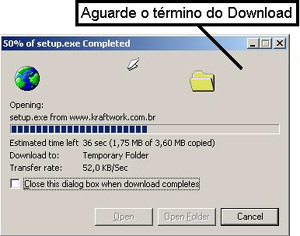
Figura 3 |
4o) Passo:
Confirme a execução do programa
baixado, como exibido na figura 4.
Dependendo da versão do Sistema
Operacional, esta caixa de diálogo poderá ser exibida em língua portuguesa.
|

Figura 4. |
5o) Passo:
A tela do assistente para instalação
é exibida. É onde inicia-se a instalação de fato do programa.
A figura 5, exemplifica:
|

Figura 5: tela inicial do
assistente para instalação do LiveNet. |
6o) Passo:
Marque a opção: I accept the terms
in the license agreement (Eu aceito os termos do acordo de licença). Isto
significa que você concorda com os termos do programa e deseja continuar a
instalação. Sem a seleção desta opção, o programa de instalação não poderá
continuar.
A figura 6 mostra a tela:
|

Figura 6: tela de concordância
com os termos para instalação do programa. |
7o) Passo:
Forneça nos campos marcados na figura
7, o nome do usuário (usuário do computador) e o nome da organização (nome da
empresa) onde o programa está sendo instalado. Estes parâmetros são opcionais,
porém é aconselhável preenchê-los corretamente.
|
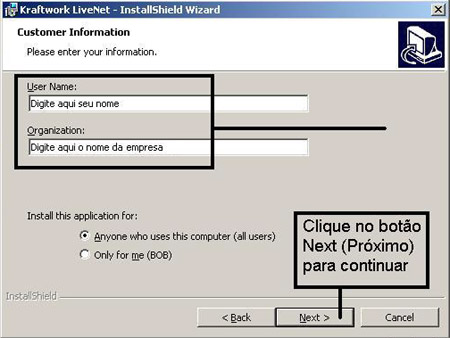
Figura 7: identificação do
usuário e empresa onde o programa está sendo instalado. |
8o) Passo:
Deixe a opção Typical marcada e
pressione o botão Next ou Próximo.
A figura 8 exibe a tela:
|

Figura 8: tela de seleção de tipo
de instalação, marque a opção Typical. |
9o) Passo:
Agora é só confirmar a instalação.
Neste ponto, todos os parâmetros necessários para instalar o programa foram
fornecidos.
Clique no botão Install ou
Instalar para confirmar a instalação, como na figura 9:
|

Figura 9: último estágio para
instalação do programa. |
10o) Passo:
É exibida a tela de resumo da
instalação com uma mensagem informando o sucesso da instalação.
A figura 10 mostra a tela:
|

Figura 10: tela de resumo da
instalação. |
Após a instalação
Após a instalação do programa um link
com o ícone do logo do LiveNet é instalado no Desktop, como mostrado na figura
11:

Figura 11: atalho para o LiveNet no
desktop.
|
Também é criado um link na barra de
programas, como mostrado na figura 12:
|

Figura 12: atalho para o LiveNet
criado na barra de programas |
E finalmente, é criado um link no
menu de inicialização, como mostrado na figura 13:
|

Figura 13: atalho para o LiveNet
criado na opção Inicializado |
Durante a instalação, o assistente
para instalação inclui na opção Inicializar, um atalho para o LiveNet. Isto
significa que toda vez que o computador for ligado, o LiveNet será
automaticamente executado.
O procedimento para instalação termina aqui. Agora é
necessário configurar o LiveNet. Veja no tópico Configuração do LiveNet.
Qualquer problema, solicite ajuda ao suporte:
kraftwork@kraftwork.com.br.
Kraftwork LiveNet 1.0
Copyright 2005. KRAFTWORK Tecnologia e-Criação! Todos os direitos
reservados.
|



